Uno de los sistemas operativos más usados a nivel de móvil actualmente es Android y debido a las múltiples opciones de personalización y configuración es frecuente que realicemos sobre los diversos cambios de apariencia, comportamiento y desempeño de múltiples aplicaciones.
Aunque Android tiene la capacidad de soportar cientos de tareas uno de los problemas a los cuales podemos vernos enfrentados es a afectar el rendimiento ideal del equipo en especial cuando la configuración de hardware no es la mejor.
Para la mayoría de nosotros nuestro teléfono móvil es un complemento vital de nuestro día a día. Lo utilizamos para cantidad de cosas tanto personales como profesionales en gran parte de los casos. Desde este dispositivos, realizamos fotografías, llamadas, enviamos mensajes, navegamos por la web, revisamos nuestro correo etc.
Ya que nuestro Smartphone resulta tan importante para nosotros, seguramente nos preocupemos porque el rendimiento de este sea el más adecuado posible. Entre nuestras prioridades a la hora de comprar un nuevo teléfono se encuentra el rendimiento de la batería y la velocidad de uso.
Para que el rendimiento sea el adecuado debemos tener en cuenta que cada cierto tiempo debemos calibrar la batería, así como realizar una revisión de una serie de ajustes que puede estar influyendo en su duración.
En el caso de la velocidad, seguramente hayamos experimentado que con el tiempo se reduce cada vez más y que aquella sensación de fluidez que experimentábamos al principio se ha perdido. A continuación vamos a hablar de una serie de consejos y trucos para que tu móvil Android vuelva a recuperar la velocidad del principio, o al menos parte de ella.
Es importante que comprobemos el espacio libre del que disponemos en nuestro teléfono y liberemos todo aquel que nos resulta innecesario. Para ello tenemos que dirigirnos a los “Ajustes” posiblemente “Ajustes avanzados” para posteriormente acceder al “Almacenamiento”.
Una buena forma de liberarnos de todo aquello que no nos interesa es accediendo al liberador de espacio de nuestro dispositivo. En función del modelo del que dispongamos su interfaz será de una manera u otra. Desde aquí podremos eliminar los archivos no deseados como los archivos de caché de aplicaciones o procesos que no son necesarios y de este modo recuperar ese espacio.
En el caso de que queramos obtener más memoria aún, lo mejor es que borremos aquellas aplicaciones que no utilizamos o que nos descarguemos una aplicación para realizar una limpieza y optimización profunda de nuestro teléfono.
Esto sin duda puede ralentizar la velocidad de nuestro teléfono por lo que es interesante que se desactive si estamos buscando acelerarlo. Para ello tenemos que habilitar en primer lugar el menú del desarrollador ya que se encuentra oculto hasta que lo desbloqueemos. Tenemos que dirigirnos a la sección dentro de “Ajustes” – “Acerca del teléfono” y pulsar varias veces sobre “número de compilación” hasta que aparezca que han sido activadas las opciones de desarrollador.
Una vez activado esto, debemos retroceder a los “Ajustes” para poder acceder al ajustes de desarrollador en el que vamos a poder ver si nos desplazamos hacia abajo, tres opciones:
- Escala de animación ventana
- Escala de transición-animación
- Escala de duración animador
Debemos desactivar todas ellas para mejorar la velocidad. En el caso de que no quieras desactivarlas por completo, la opción más recomendable es 0,5x
Para comprobar si nuestro Android se encuentra al día en esto de las actualizaciones, tenemos que dirigirnos a la sección de “Ajustes” – “Acerca del teléfono” desde donde vamos a poder comprobar la versión de la que disponemos. También podemos comprobar la actualización de software.
Es importante por tanto que antes de comenzar con este proceso realicemos una copia de seguridad de todos los datos de nuestro Android.
Para restablecer nuestro móvil a su estado original de fábrica debemos dirigirnos a los “Ajustes” – “Ajustes avanzados” y dirigirnos a la opción de “Restablecer” para seleccionar la opción que nos interesa. Estos pasos pueden variar en función del modelo, pero en cualquiera de los casos van a ser muy similares.
Como vemos en la parte inferior, podremos pulsar el botón de encendido por 10 segundos para forzar el reinicio del sistema.
Desde los ajustes del teléfono tenemos la posibilidad de desinstalar las aplicaciones no usadas pero para conocer en detalle cuales son las apps poco usadas podemos acceder al Play Store y pulsar sobre el menú donde seleccionaremos la opción Mis apps y juegos. Una vez accedamos vamos a la pestaña Instaladas definiendo el parámetro Ultima vez que se usó desde el respectivo menú:
Allí veremos cuales son las aplicaciones de poco o nada uso.
En la ventana desplegada pulsamos sobre la línea Mostrar procesos del sistema y podremos ver las aplicaciones del sistema que poca acción tiene sobre Android, la cuales pueden ser deshabilitadas sin problema.
Allí basta con elegir la app deseada y pulsar en el botón Deshabilitar en la ventana desplegada.
En la ventana desplegada seleccionaremos Borrar caché.
Además la utilización de widgets innecesarios también va a influir en que el desempeño del teléfono sea menor. Por ello lo mejor que podemos hacer es dejar únicamente aquellos que más utilicemos y que consideremos realmente necesarios.
Es recomendable que desactivemos estas notificaciones, y de este modo evitaremos que el consumo de recursos por parte de la App sea excesivo. Para ello debemos dirigirnos a los “Ajustes” – “Notificaciones” y desde allí seleccionar que notificaciones son las que queremos desactivar.
En estos casos lo mejor para limpiar el teléfono, es que utilicemos alguna de las aplicaciones gratuitas que se encargan de borrar toda la basura almacenada en nuestro historia, archivos sobrantes etc.
Existen varias aplicaciones que sirven para esto. En el siguiente artículo vas a encontrar las mejores apps gratuitas para que descargues y limpies tu teléfono.
Con estas sugerencias y trucos la velocidad de tu Android debería mejorar y que tu experiencia con el teléfono fuese más satisfactoria. En el caso de que conozcas algún otro ajuste o sugerencia que nos ayude a aumentar la rapidez de nuestro dispositivo, no dudes en compartirlo en un comentario!!

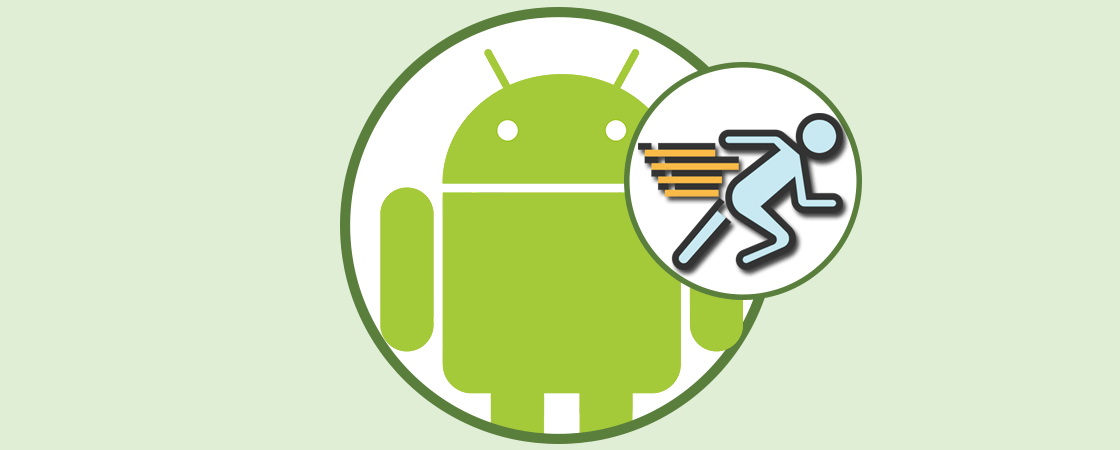

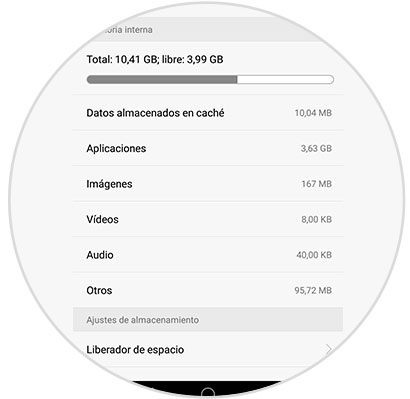
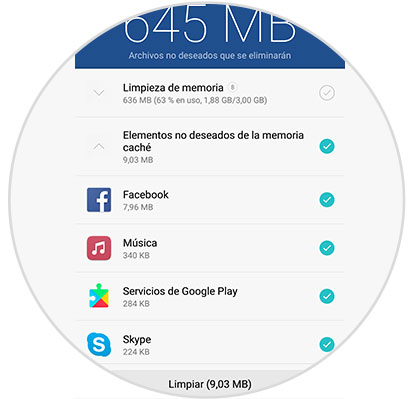
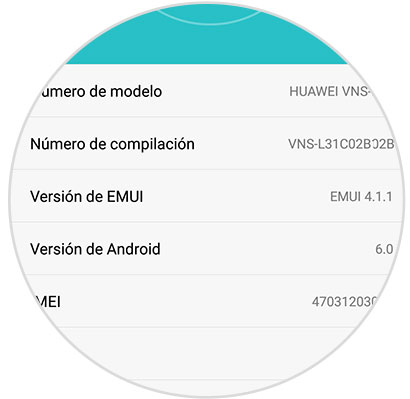
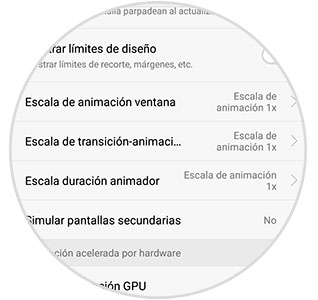
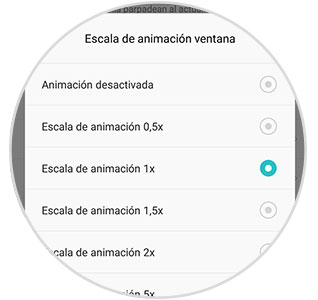
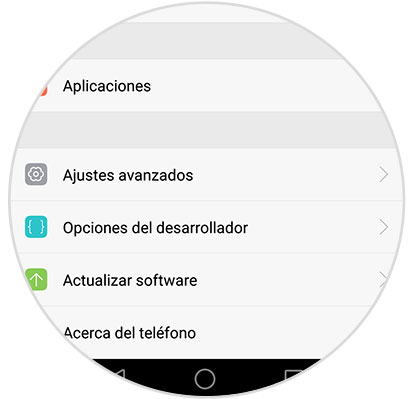
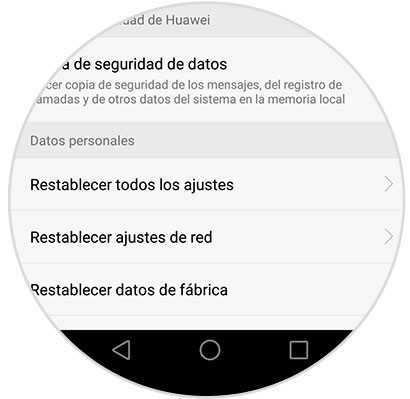
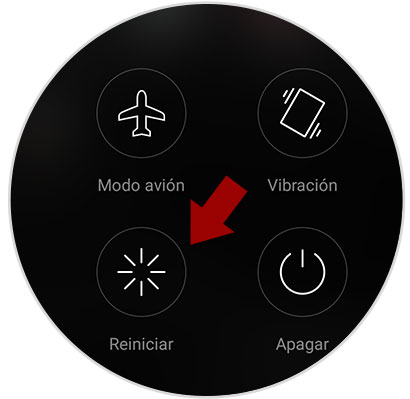
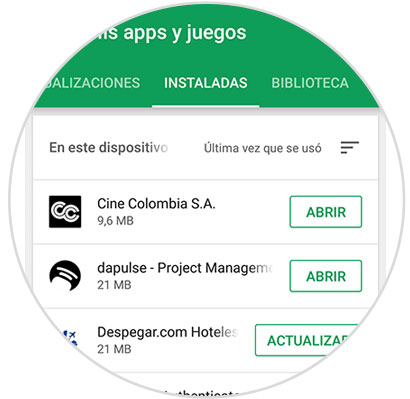
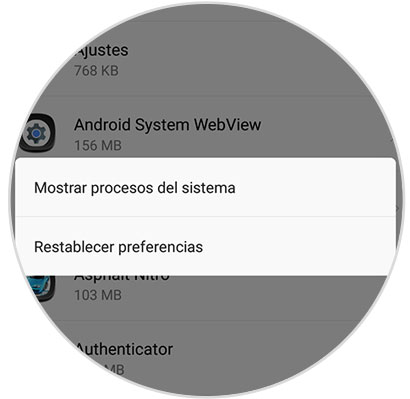
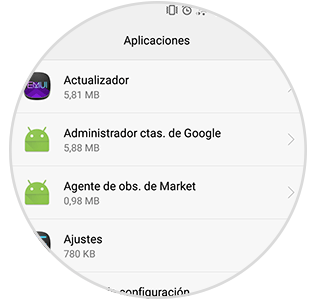
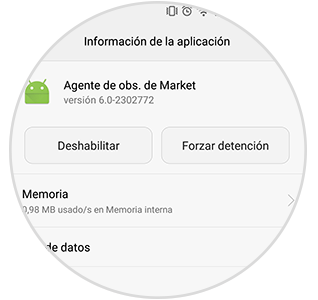
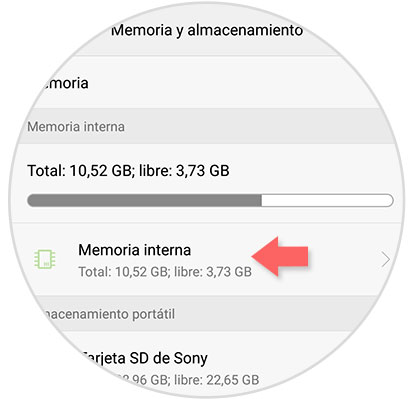
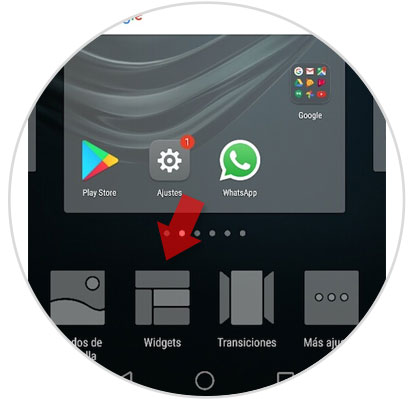
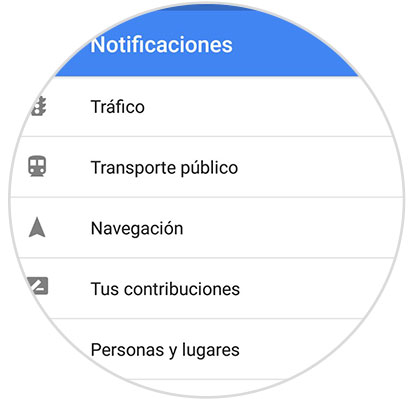



0 Comentarios